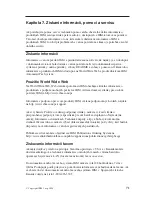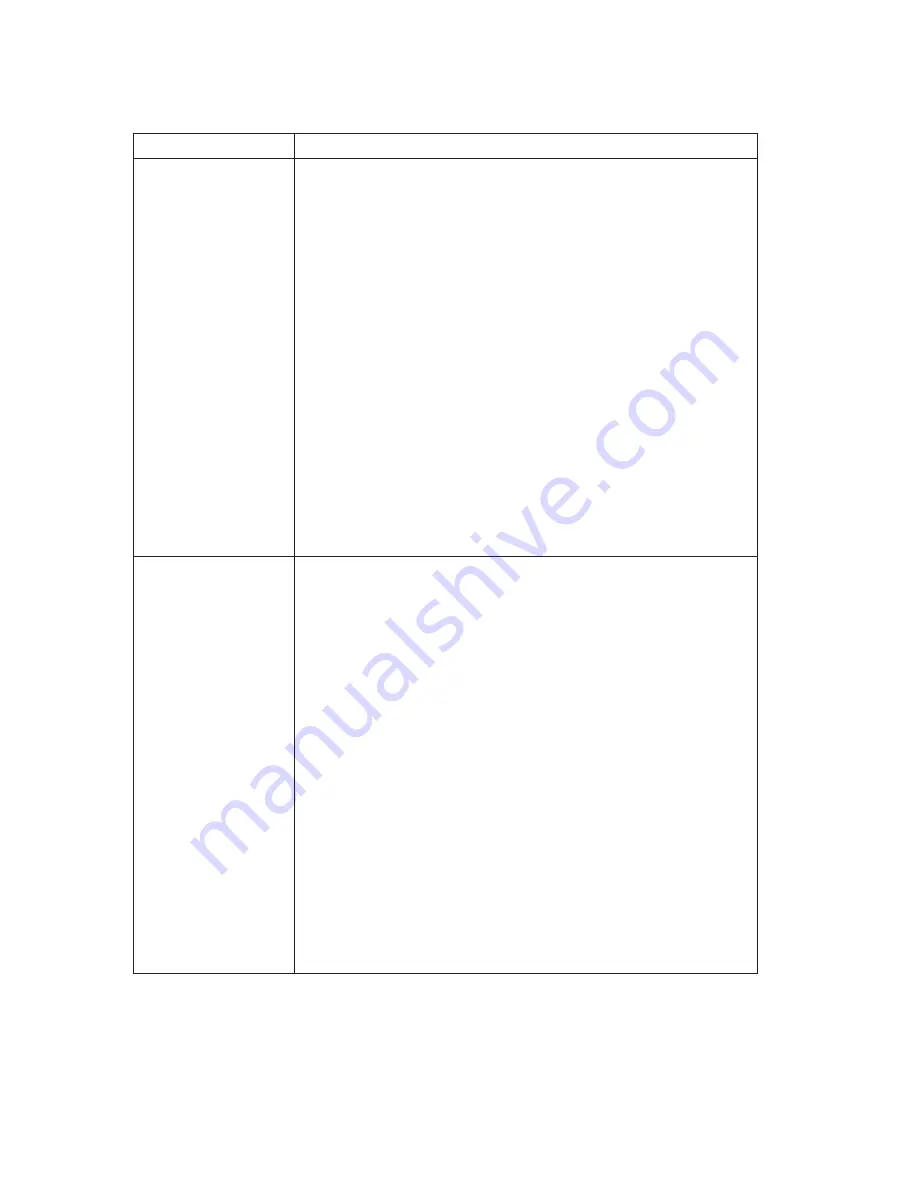
Problémy s mechanikou CD-ROM alebo DVD-ROM
Príznak
Action
Zvukový disk alebo
disk s povoleným
AutoPlay sa po vložení
do mechaniky
automaticky
neprehráva.
Zaistite, aby ste mali povolenú možnosť Windows AutoPlay. Povolenie
AutoPlay urobíte takto:
1.
Z pracovnej plochy Windows kliknite na
Start
.
2.
V okne My Computer dvakrát za sebou kliknite na
Control Panel
.
3.
V okne Control Panel dvakrát za sebou kliknite na
System
.
4.
V okne System Properties kliknite na záložku
Device Manager
.
5.
Dvakrát za sebou kliknite na položku zoznamu
CD-ROM
alebo
DVD-ROM
, a potom dvakrát za sebou kliknite na uvedený
CD-ROM
.
6.
V okne Properties kliknite na záložku
Settings
.
7.
Pod Options zvoľte začiarkovacie políčko
Auto insert notification
.
8.
Kliknite na
OK
, aby ste vystúpili z okna Properties a uložili
nastavenie.
Ak sa týmto postupom problém nevyrieši, spustite diagnostické
programy (pozrite si “Spustenie programu IBM Enhanced Diagnostics”
na strane 67). Ak potrebujete technickú pomoc, pozrite si “Kapitola 7.
Získanie informácií, pomoci a servisu” na strane 71.
CD alebo DVD
nefunguje.
v
Overte si, či je disk vložený správne, s označením smerujúcim nahor.
v
Zaistite, aby disk, ktorý používate, bol čistý. Pri odstraňovaní prachu
alebo odtlačkov prstov poutierajte disk čistou, mäkkou tkaninou v
smere od stredu von. Utieranie disku v kruhovom smere by mohlo
spôsobiť stratu dát.
v
Overte si, či disk, ktorý používate, je funkčný, nepoškrabaný a
nepoškodený. Skúste vložiť do mechaniky iný disk, o ktorom viete, že
je dobrý. Ak nemôžete čítať z disku, o ktorom viete, že je dobrý,
možno bude problém v mechanike. Skontrolujte, či kábel napájania a
signálový kábel sú dobre pripojené k mechanike (pokyny o odnímaní
krytu si pozrite v časti “Kapitola 5. Inštalácia doplnkových zariadení”
na strane 37.
v
Použite program Configuration/Setup Utility na overenie, či je
umožnené používanie mechaniky; (pozrite si “Kapitola 4. Používanie
programu Configuration/Setup Utility” na strane 31).
Ak sa týmto postupom problém nevyrieši, spustite diagnostické
programy (pozrite si “Spustenie programu IBM Enhanced Diagnostics”
na strane 67). Ak potrebujete technickú pomoc, pozrite si “Kapitola 7.
Získanie informácií, pomoci a servisu” na strane 71.
56
Užívateľská príručka
Содержание NetVista X40
Страница 2: ......
Страница 14: ...xii U vate sk pr ru ka...
Страница 28: ...12 U vate sk pr ru ka...
Страница 46: ...30 U vate sk pr ru ka...
Страница 57: ...Kapitola 5 In tal cia doplnkov ch zariaden 41...
Страница 64: ...48 U vate sk pr ru ka...
Страница 92: ...76 U vate sk pr ru ka...
Страница 94: ...78 U vate sk pr ru ka...
Страница 114: ...98 U vate sk pr ru ka...
Страница 118: ...102 U vate sk pr ru ka...
Страница 119: ......
Страница 120: ...IBM Identifika n slo 22P2809 Vytla en v USA 1P P N 22P2809...